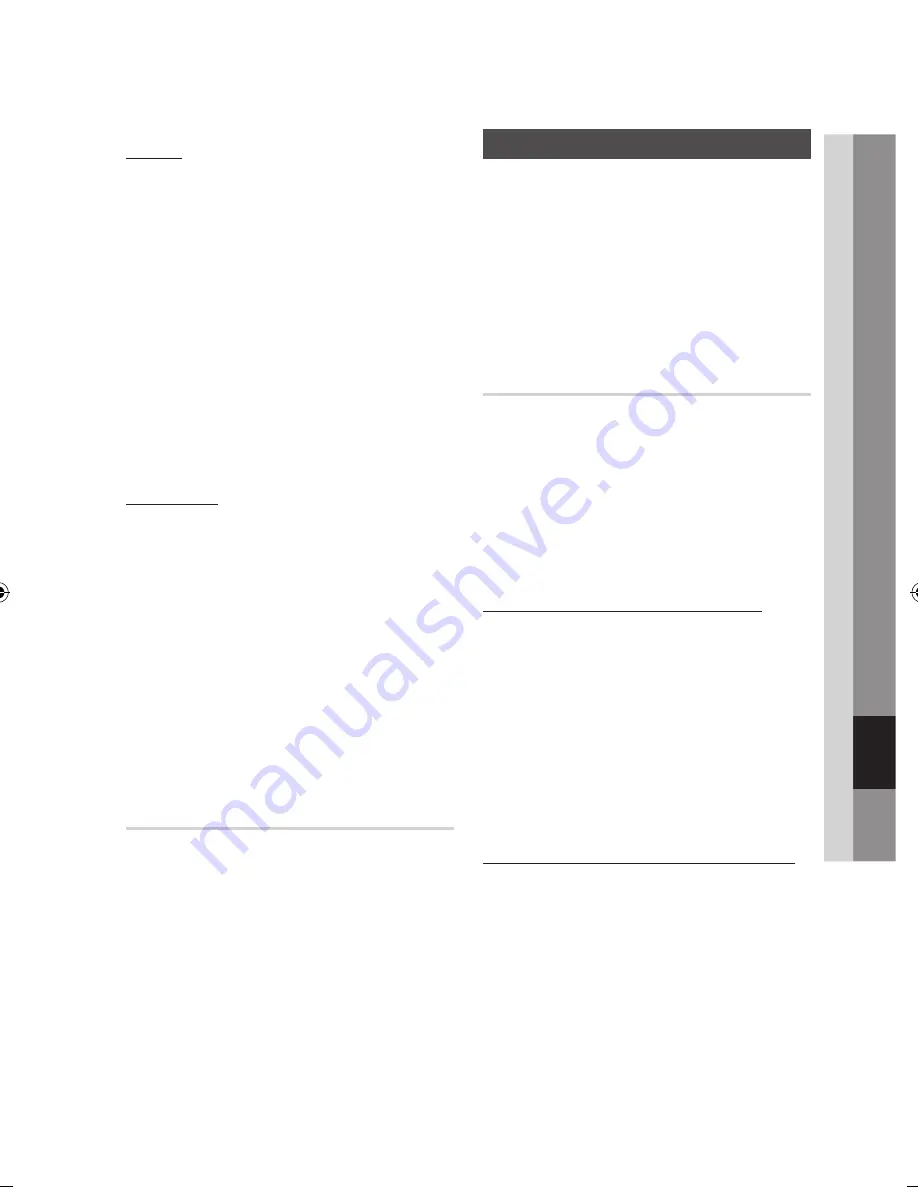
09
Netwerkservices
Slot uit
1.
Druk op de
GELE
toets
(C)
van uw
afstandsbediening.
2.
Druk op ▲▼◄► om een vergrendelde widget
te selecteren en druk op
INVOEREN
.
3.
Druk op ▲▼◄► om Ontgrendelen te
selecteren en druk op
INVOEREN
. Het venster
Service vergrendelen wordt weergegeven.
4.
Voer de code van het kinderslot in (zie
pagina’s 51-52). Als u het kinderslot niet hebt
geactiveerd, voert u 0000 in.
5.
Druk op
INVOEREN
. Het venster
Vergrendelingsservice vrij verschijnt om de
ontgrendeling te bevestigen en verdwijnt
vervolgens weer.
Verwijderen
Met de functie Verwijderen kunt u widgets uit
Mijn toepassingen verwijderen. Voer de volgende
stappen uit om de functie Verwijderen te gebruiken:
1.
Druk op de
GELE
toets
(C)
van uw
afstandsbediening.
2.
Druk op ▲▼◄► om een widget te selecteren
en druk op
INVOEREN
.
3.
Druk op ▲▼◄► om Verwijderen te
selecteren en druk op
INVOEREN
. De
boodschap “Wilt u geselecteerde item(s)
verwijderen?” verschijnt.
4.
Selecteer
Ja
en druk op
INVOEREN
.
De
widget is verwijderd.
Het menu Sorteren - GROENE (B)
Met de functies uit het menu Sorteren kunt u
widgets in Mijn toepassingen sorteren op naam,
datum, gebruiksfrequentie en categorie. Als u
de positie van een widget met de hand wijzigt,
is Gebruikersinstelling automatisch geselecteerd
wanneer u het menu Sorteren opent.
Voer de volgende stappen uit om de widgets in
Mijn toepassingen te sorteren:
1.
Druk op de
GROENE
toets
(B)
van uw
afstandsbediening.
2.
Druk op ◄► op een sorteermethode te
selecteren en druk op
INVOEREN
. Smart Hub
sorteert de widgets volgens de geselecteerde
methode.
Samsung Apps
Met Samsung Apps kunt u betaalde of gratis
toepassingen en services downloaden op uw
product en deze bekijken of gebruiken op uw TV.
Deze toepassingen en services omvatten video's,
muziek, foto's, games, nieuws, sport, enzovoort.
Widgets voor de nieuwe toepassingen verschijnen
in Mijn toepassingen.
Regelmatig worden nieuwe toepassingen en
services toegevoegd.
Betaalde toepassingen
Voor het downloaden van betaalde toepassingen
moet u een Samsung Apps-account maken en
een creditcard aan de account toevoegen.
Ga naar www.samsung.com om een Samsung
Apps-account te maken.
✎
OPMERKING
`
Deze service is mogelijk niet in alle landen
beschikbaar.
Het scherm Samsung Apps openen
U kunt het scherm Samsung Apps door te
drukken op ▲▼◄► om naar het kader Samsung
Apps op het hoofdscherm van Smart Hub te
lopen, en druk vervolgens op
INVOEREN
. Het
scherm Samsung Apps verschijnt.
✎
OPMERKING
`
Wanneer u dit scherm voor het eerst opent,
verschijnt het venster met de gebruiksvoorwaarden.
Als u akkoord wilt gaan, selecteert u Akkoord en
drukt u vervolgens op
INVOEREN
.
Werken met het scherm Samsung Apps
Voer de volgende stappen uit om te werken met
het scherm Samsung Apps:
1.
Druk op ◄► om naar de categorieënlijst aan
de linkerkant te lopen.
2.
Druk op ▲▼ om een categorie te selecteren.
Na enkele seconden verschijnen de
toepassingen uit de categorie op het scherm
Samsung Apps. Langs de bovenkant
verschijnen de sorteertabs.
3.
Druk op ► om naar de weergegeven
toepassingen of diensten te gaan.
Nederlands
81
02063N-BD-D8200,D8500-XN-NL.indb 81
2012-01-16 오전 11:50:32
















































